Google Chromeの翻訳機能のロックを解除する機能:包括的なガイド
このガイドは、Google Chromeの翻訳機能を利用して、多言語のWebサイトを簡単にナビゲートするための段階的なウォークスルーを提供します。 Webページ全体の翻訳、選択されたテキスト、および翻訳設定のカスタマイズについて説明します。これらのテクニックを習得すると、言語の障壁が崩れ、閲覧効率が向上します。
ステップ1:
Google Chromeブラウザの右上隅にある「詳細」または「設定」メニューを見つけてクリックします。 (これは通常、3つの垂直ドットまたは3つの水平線で表されます)。

ステップ2:
ドロップダウンメニューで、[設定]オプションを選択します。これにより、ブラウザの設定ページが開きます。

ステップ3:
設定ページの上部にある検索バーを使用します。 「翻訳」または「言語」を入力して、関連する設定をすばやく見つけます。

ステップ4:
翻訳設定が表示されたら、「言語」または「翻訳」オプションをクリックします。
ステップ5:
言語設定には、ブラウザでサポートされている言語をリストするドロップダウンメニューがあります。 「言語の追加」オプションをクリックするか、現在追加されている言語を確認します。

ステップ6:
このページでは、言語の追加または管理に加えて、「読んでいない言語ではないページを翻訳することを提供する」オプションが表示されます。このオプションが有効になっていることを確認してください。 Chromeは、デフォルトのブラウザ言語ではないページを翻訳するように自動的に求めます。
これらの手順に従うことにより、Google Chromeの翻訳ツールを効果的に活用して、シームレスな多言語ブラウジングエクスペリエンスを実現できます。




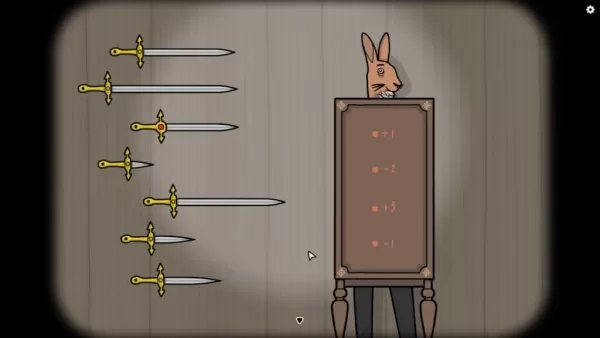






















![City Devil: Restart [v0.2]](https://img.icssh.com/uploads/38/1719554737667e52b102f12.jpg)


